你為什麼要 卸載 MindSpark? Mindspark 軟件是一種瀏覽器劫持程序、隱匿垃圾程序 (PUP) 和廣告軟件,它們可能會收集您的個人信息,使用虛假結果更改您的在線搜索結果,並將您鏈接到惡意網站。
如果您確實在設備上安裝了 Mindspark 工具欄,那麼您很可能是在安裝某種盜版軟件或媒體時這樣做的。 如果您仔細遵循所有說明,擺脫 Mindspark 工具欄以及 刪除惡意或無用的軟件 輕而易舉。
您必須從系統中卸載 Mindspark,徹底清理系統,並將系統重置為其原始設置。
內容: 第 1 部分。什麼是 MindSpark?第 2 部分。如何從我的 Mac 中手動刪除 MindSpark?第 3 部分。 從 Mac 安全和自動卸載 MindSpark
第 1 部分。什麼是 MindSpark?
互聯網附加組件之一稱為 MindSpark 工具欄 旨在讓您更快地訪問各種網站,包括您的社交媒體頁面、在線商店和其他網站。 它是直接下載到電腦上的。
此外,它將搜索工具切換為“問” 以及發出的結果。最廣泛使用的瀏覽器,包括 Google Chrome、Mozilla Firefox 和 Internet Explorer,都支持它。特別是,有幾個類似物似乎具有相同的有益功能,即使它們是不適合消費者。
為什麼人們要卸載 Mindspark? 邪惡的一面在這一點上開始顯現。 在瀏覽時,MindSpark 工具欄可能會顯示大量彈出窗口、惡意廣告和橫幅。 它有能力 訪問個人信息、密碼和其他方通常可以咀嚼的其他位。 想想一個看似“有幫助”的幫助者能夠造成的巨大傷害。
與許多前輩一樣,MindSpark Toolbar 可能會與您從 Internet 安裝的其他一些免費程序或通過上述網站上顯示的惡意廣告打包進入您的計算機。

為了提供示例,假設您在隨機盜版頁面上找到電影、應用程序或存檔器並點擊“下載文件" 鏈接。在這種技術中,獲得了在其自身內部包含工具欄安裝程序的 Web 客戶端。這些優惠通常包含在某些重要免費程序的安裝包中。
對於大多數軟件開發人員來說,它最終成為一個非常有利可圖的領域,因為 MindSpark 工具欄開發人員為一次成功安裝提供了高達 1 美元的費用。 一旦您開始安裝所需的軟件,工具欄將自動根據其配置修改瀏覽器設置。 但是,它也可能受到其他有害應用程序的影響。
為了一勞永逸地解決此問題並卸載 MindSpark,請務必閱讀以下說明。
第 2 部分。如何從我的 Mac 中手動刪除 MindSpark?
步驟 1. 卸載 MindSpark 並刪除與之相關的所有文件
- 點擊 應用 Finder 側邊欄中的選項卡。
- 可能有一個 卸載 可用於 MindSpark 工具欄。
- 在這種情況下,將 MindSpark 工具欄從 應用 使用 Delete 鍵(可以在 Dock 的末尾找到)將文件夾移到垃圾箱。
- 然後選擇 Finder > 清空垃圾箱 從菜單欄。
完成後,Mindspark 工具欄將被卸載; 不過,您應該檢查網絡瀏覽器是否有可能無意安裝的擴展程序。
步驟 2. 從瀏覽器中刪除 MindSpark 工具欄/擴展
對於Safari
- 在 Mac 上啟動 Safari,選擇 蘋果瀏覽器 訪問下拉菜單,然後選擇 偏好 從出現的菜單中。
- 選擇 擴展 標籤。
- 找到 MindSpark 工具欄的擴展。
- 要卸載 MindSpark,請選擇 卸載 菜單中的選項。
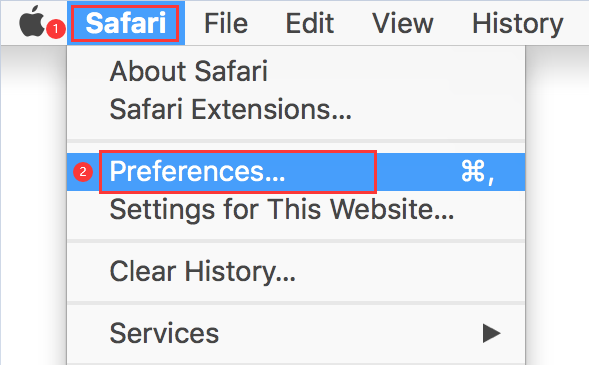
適用於Chrome
- 啟動 Google Chrome 互聯網瀏覽器。
- 在地址字段輸入:
chrome://extensions. - 查找 MindSpark 工具欄的插件。
- 要擺脫它們,請選擇看起來像垃圾桶的符號。
- 此外,從列表中刪除任何看起來可疑的附加擴展名。
對於歌劇
- 啟動 Opera 網絡瀏覽器。
- 導航到工具菜單,然後單擊 擴展,然後單擊 管理擴展.
- 找到 MindSpark 工具欄插件。
- 只需選擇 卸載 卸載 Mindspark 的選項。
- 此外,從列表中刪除任何看起來可疑的附加擴展名。
對於Firefox
- 啟動名為 Mozilla Firefox 的瀏覽器。
- 在標有“地址,“ 進入 ”
about:add-ons". - 從菜單中選擇 MindSpark 工具欄擴展。
- 按下標有“禁用“或”清除."
- 從列表中刪除任何和所有看起來可疑的擴展。
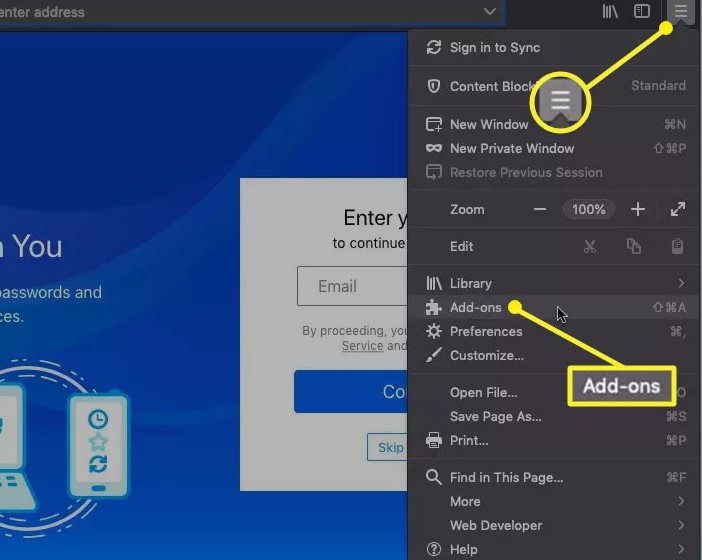
第 3 部分。 從 Mac 安全和自動卸載 MindSpark
使用 iMyMac PowerMyMac 以安全有效的方式卸載瀏覽器擴展的軟件。
該實用程序還消除了煩人的應用程序,從而提高了計算機的性能。
最重要的是,PowerMyMac 在 Mac 操作系統上同樣運行良好。 首先,你可以用它來 從 Mac 上的瀏覽器中安全刪除 MindSpark 工具欄/擴展.
要使用“擴展”功能,卸載 MindSpark 的步驟如下:
- 選擇 延期.
- 要開始搜索以查找並顯示所有 Mac 插件,包括 MindSpark,請選擇 SCAN 從菜單。
- 如您所見,擴展分為三種不同類別:P參考窗格、Internet 插件和 Spotlight 插件。
- 您可以通過單擊插件旁邊的按鈕來停用它們。

此外,通過使用其“App Uninstaller”工具,您可以 只是你安裝 Mindspark 來自 Mac 遵循以下步驟:
- 選擇 App卸載程序 從菜單開始刪除過程。
- 要徹底掃描當前安裝在您計算機上的每個軟件,請單擊 SCAN 選項。
- 您可以從當前已安裝的所有應用列表中選擇要刪除的應用。 通過在搜索字段中鍵入程序的名稱,可以找到它。
- 要從您的計算機中刪除所有文件,包括與 MindSpark 相關的文件,請選擇“CLEAN" 卸載 MindSpark 及其文件。

我們應該保護我們的 Mac 免受一些不友好的軟件或程序的影響。 事實上,我們的 Mac 總是受到這些應用程序的干擾。 我們需要做的是 刪除煩人的廣告軟件 從我們的 Mac。
結論
在這個簡短的刪除指南之後,您一定已經知道如何 卸載 MindSpark 在你的Mac上. 很明顯,手動卸載比自動卸載更難。 因此,在這裡我們強烈建議您下載 PowerMyMac 的清理工具。



